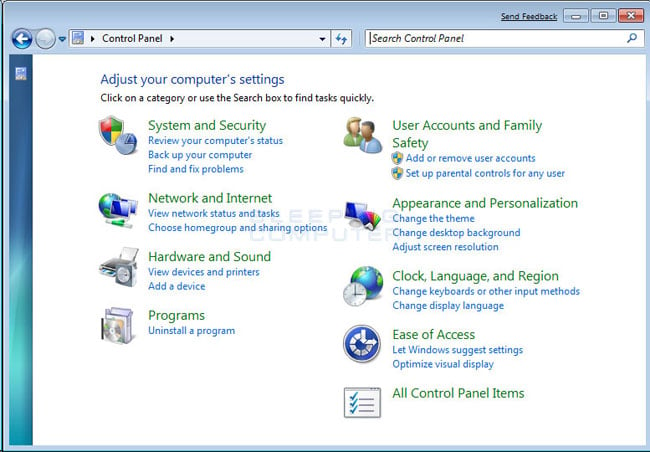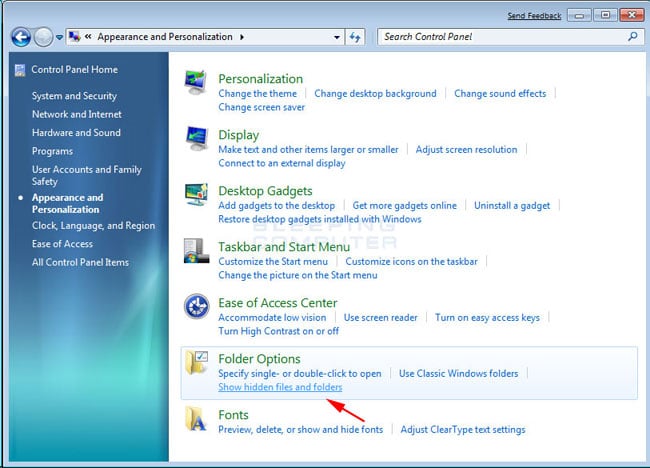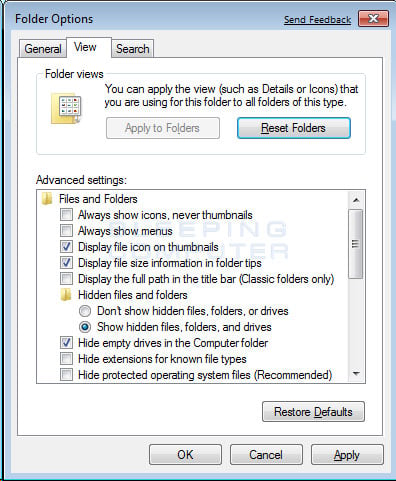Windows 7 cache certains fichiers afin qu’ils ne sont pas en mesure d’être vu lorsque vous explorer les fichiers sur votre ordinateur. Les fichiers qu’il cache sont généralement fichiers Windows 7 système que si altéré pourrait causer des problèmes avec le bon fonctionnement de l’ordinateur. Il est possible, cependant, pour un utilisateur ou un morceau de logiciel à mettre en faire un fichier caché par activation de l’attribut caché dans un fichier particulier ou les propriétés de dossier. En raison de cela, il peut être bénéfique à certains moments pour être en mesure de voir les fichiers cachés qui peuvent être sur votre ordinateur. Ce tutoriel vous explique comment afficher tous les fichiers cachés dans Windows 7.
Pour activer l’affichage des fichiers cachés du système et protégées dans Windows 7 s’il vous plaît suivez ces étapes:
- Fermez tous les programmes afin que vous soyez à votre bureau.
- Cliquez sur le bouton Démarrer. C’est le petit bouton rond (
 ) Dans le coin inférieur gauche de votre écran qui a un drapeau Windows sur elle.
) Dans le coin inférieur gauche de votre écran qui a un drapeau Windows sur elle.
- Cliquez sur l’option de menu Panneau de configuration.
- Lorsque le panneau de commande s’ouvre, vous verrez un écran similaire à la figure 1 ci-dessous.
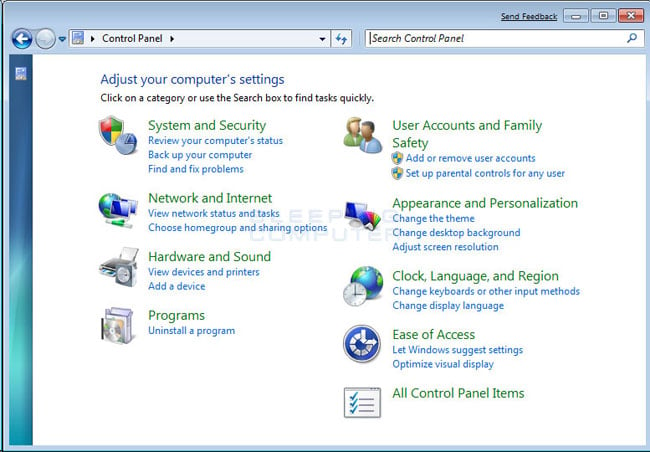 Figure 1. Windows 7 Panneau de configuration
Figure 1. Windows 7 Panneau de configuration
- Cliquez sur l’apparence et le lien Personnalisation.
- Vous allez maintenant être en l’apparence et le panneau de contrôle Personnalisation comme le montre la figure 2 ci-dessous.
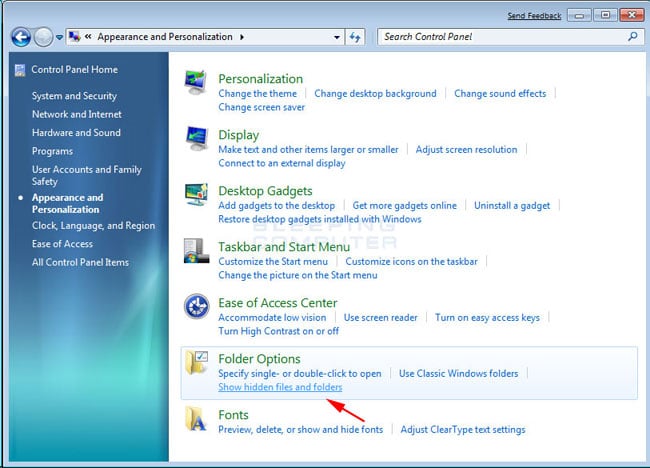 Figure 2. Windows 7 Apparence et personnalisation écran
Figure 2. Windows 7 Apparence et personnalisation écranMaintenant, cliquez sur Afficher les fichiers cachés et option des dossiers comme illustré par la flèche rouge dans la figure 2 ci-dessus.
- Dans la section Fichiers et dossiers cachés sélectionner les boutons radio étiquetés Afficher les fichiers cachés, dossiers et lecteurs.
- Décochez la case Masquer les extensions des types de fichiers connus.
- Décochez la case Masquer les fichiers protégés du système d’exploitation de case à cocher (recommandé).
Une fois cela fait, votre écran Options des dossiers devrait ressembler à l’image suivante.
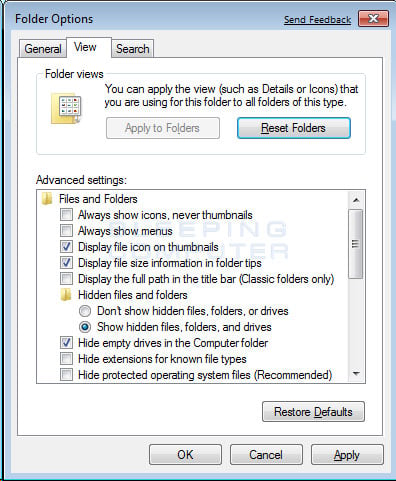
Écran la figure 3. Options des dossiers
- Appuyez sur le bouton Appliquer, puis sur le bouton OK.
Vous allez maintenant être à votre bureau et Windows 7 sera configuré pour afficher tous les fichiers cachés.